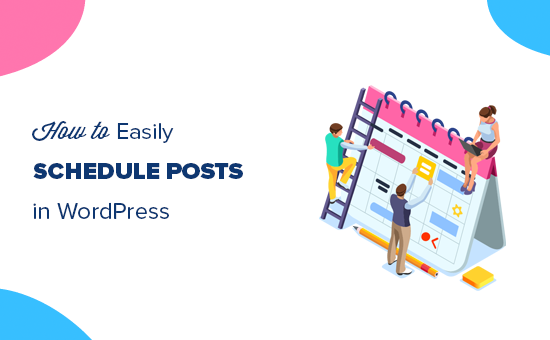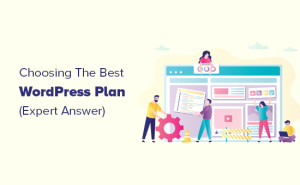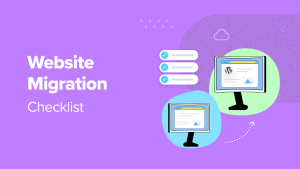O senhor sabia que o WordPress tem a capacidade de programar suas postagens para serem publicadas em um momento futuro? Esse recurso extremamente útil está um pouco oculto, e é por isso que muitos iniciantes nem sequer o notam.
Ao programar suas postagens, o senhor não precisa mais se preocupar em publicar seus artigos em um horário específico. O senhor pode terminar de escrever e prepará-los para serem publicados no dia e na hora que escolher.
Neste artigo, mostraremos ao senhor como agendar facilmente postagens no WordPress, passo a passo, e compartilharemos algumas dicas de bônus para usar as postagens agendadas do WordPress como um profissional.
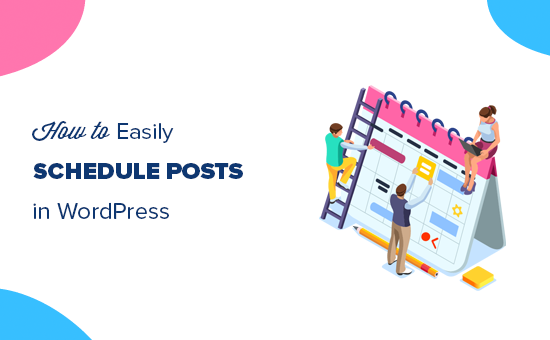
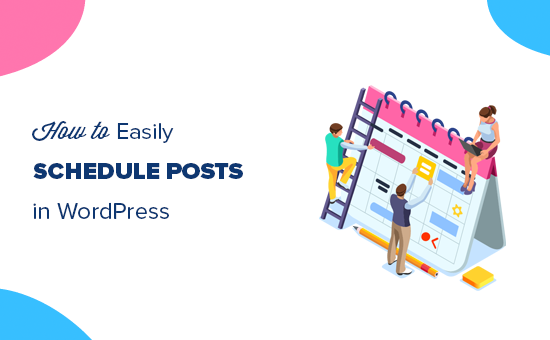
Por que agendar postagens no WordPress?
Para criar um blog de sucessoa melhor estratégia é planejar seu calendário editorial e publicar artigos regularmente.
É aí que o recurso de agendamento de postagens se torna útil. O senhor pode escrever seus artigos em seu próprio ritmo e avançar em seu calendário editorial. Quando terminar de escrever, o senhor pode programar a publicação do post para uma data e hora específicas.
Outro motivo para programar suas postagens é se beneficiar das horas de pico de tráfego. Há um determinado horário do dia em que cada site atinge o pico de seus usuários. Ao publicar nesse horário, o senhor pode aproveitar o tráfego existente para aumentar as visualizações de página.
Se o senhor mora em um fuso horário diferente do de seus leitores, isso pode ser um problema. Imagine que seu horário de pico seja às 3h da manhã, onde o senhor mora. O agendamento de posts pode ser muito útil para isso.
O agendamento de posts também é útil quando o senhor sai de férias. O senhor pode simplesmente programar as postagens do blog e aproveitar as férias sem se preocupar em escrever e publicar conteúdo.
Agora que o senhor entende os benefícios, vamos dar uma olhada em como agendar as postagens do seu blog no WordPress.
Tutorial em vídeo
Se o senhor preferir instruções por escrito, continue lendo.
Como o senhor agenda uma postagem no WordPress?
É fácil agendar publicações no WordPress se o senhor souber onde procurar, mas a opção de agendar publicações de blog não é fácil de encontrar.
Depois de terminar de escrever o post do blog, o senhor precisa procurar a guia “Post” na coluna direita da tela de edição.
No painel “Summary” (Resumo), o senhor precisa clicar no link “Immediately” (Imediatamente) ao lado da opção “Publish” (Publicar).


Isso mostrará ao senhor um seletor de data e hora.
Agora o senhor pode selecionar a data e a hora em que deseja publicar essa postagem.
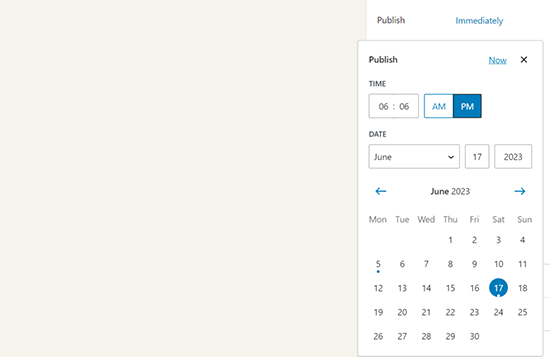
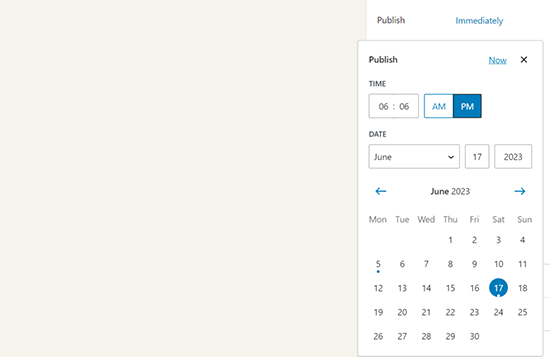
O senhor pode selecionar uma data e hora futuras para agendar seu artigo no WordPress.
O senhor também pode selecionar uma data passada usando a mesma ferramenta para retroagir sua postagem no blog.
Ao selecionar uma data futura, o senhor notará que o botão Publicar na parte superior mudará para “Agendar…”.
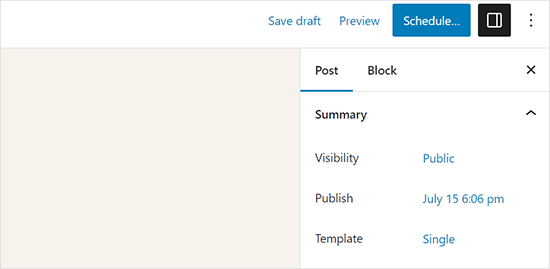
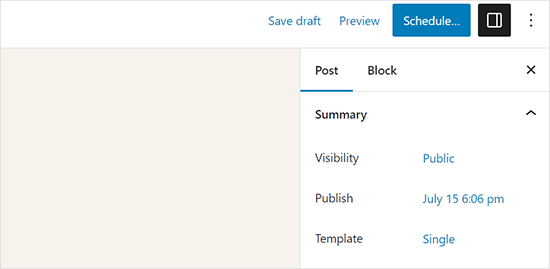
Basta clicar no botão “Schedule” (Programar), e o WordPress programará sua postagem.
O post agendado será publicado automaticamente na data e hora que o senhor escolher.
Como agendar publicações do WordPress no Editor Clássico
Se estiver usando o editor clássico do WordPressrecomendamos enfaticamente que o senhor comece a usar o editor de blocos do WordPress.
O editor de blocos é rápido, moderno, intuitivo e ajuda o senhor a criar um conteúdo melhor para o seu blog.
No entanto, se o senhor ainda quiser usar o editor clássico mais antigo, veja como agendar postagens no WordPress.
Quando terminar de escrever sua postagem, procure a meta-caixa “Publicar” na coluna direita da tela de edição e clique no link “Editar” ao lado da opção “Publicar imediatamente”.
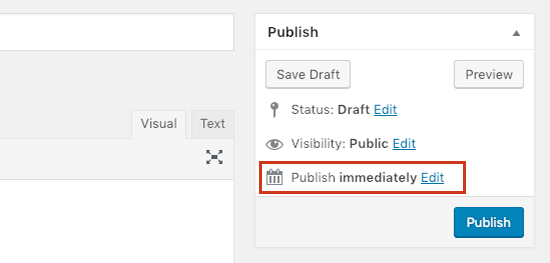
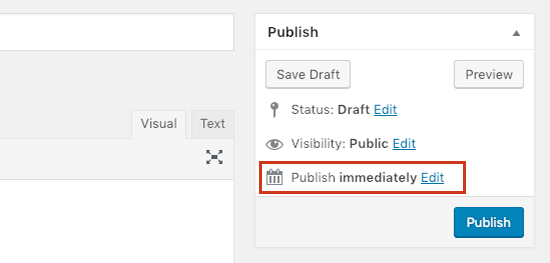
Agora ele mostrará ao senhor as opções de data e hora.
Digite a data e a hora em que o senhor deseja publicar a postagem do blog e clique no botão “OK”.
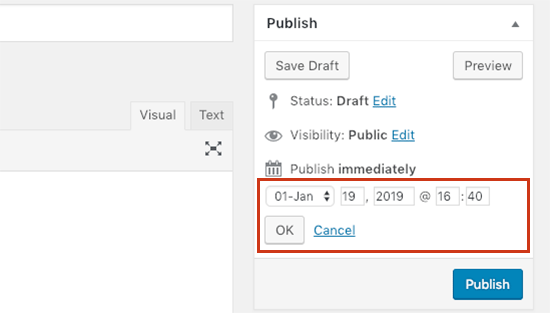
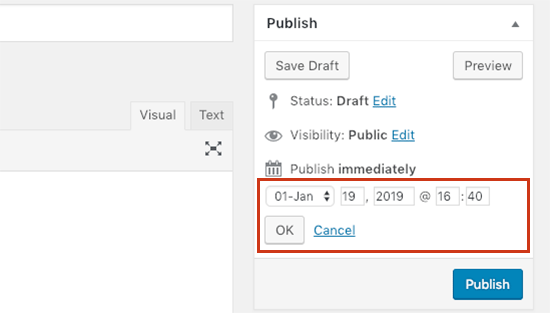
O senhor perceberá que o botão azul “Publish” (Publicar) agora mudará para “Schedule” (Programar). O senhor pode clicar no botão “Schedule” para salvar suas alterações.
O WordPress agora publicará a postagem do blog na data e hora que o senhor inseriu.
Solução de problemas com posts agendados do WordPress
À medida que seu site crescer, o senhor gerenciará e agendará regularmente as publicações do WordPress. Aqui estão algumas dicas úteis que o ajudarão a gerenciar com eficiência suas postagens agendadas no WordPress.
Como faço para usar meu próprio fuso horário no WordPress?
O senhor precisa alterar as configurações de fuso horário do WordPress para que seu site use o fuso horário de sua preferência para publicar posts programados.
Como visualizar todos os posts agendados no WordPress?
Basta ir para a seção Postagens ” Todas as postagens em seu administrador do WordPress e, em seguida, clique no link “Scheduled” (Programado) acima da tabela de posts. Ele mostrará todos os posts agendados do WordPress na fila.
O que fazer se as postagens agendadas do WordPress perderem a programação?
Para executar tarefas agendadas, o WordPress usa um sistema chamado WP Cron. Se o cron não puder ser executado devido a uma configuração incorreta em seu servidor de hospedagem do WordPress, suas postagens agendadas perderão o agendamento e não serão publicadas.
Se perceber que seu blog está sendo afetado por isso, o senhor pode instalar o Editor de postagens agendadas perdidas plugin.
Para saber mais, o senhor pode ver nosso artigo sobre como corrigir o erro de postagem de programação perdida no WordPress.
Como cancelar o agendamento de uma postagem no WordPress?
O senhor pode cancelar o agendamento de uma postagem do WordPress editando a postagem e alterando seu status de “Agendado” para “Rascunho”.
No novo editor padrão do WordPress, o senhor encontrará a opção de alternar para rascunho na parte superior.
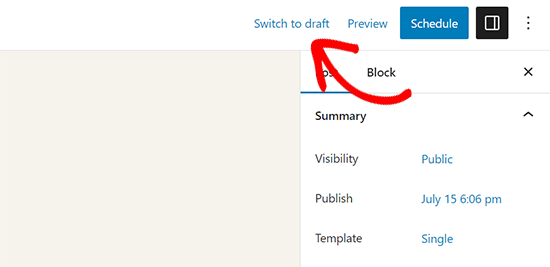
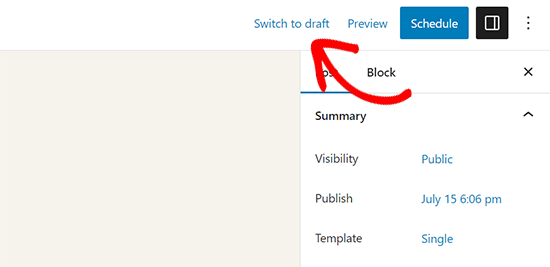
Ao clicar nele, o senhor cancela o agendamento da postagem e a salva como rascunho.
Por outro lado, se estiver usando o antigo editor clássico, o senhor encontrará a opção Rascunho na meta-caixa Publicar.
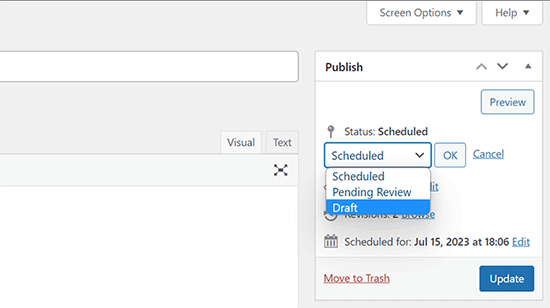
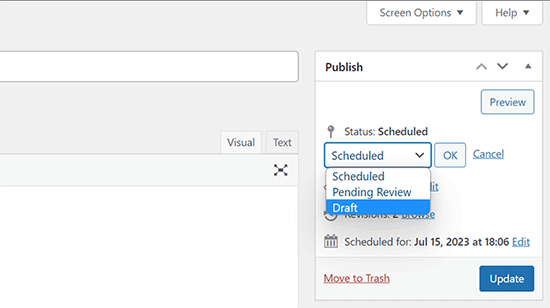
Depois de alterar uma postagem agendada para rascunho, o usuário pode continuar trabalhando nela ou pode publicá-la imediatamente, se desejar.
Também posso agendar páginas do WordPress?
Sim, o senhor pode programar uma página do WordPress da mesma forma que programaria um post normal de blog.
Posso agendar alterações em um post ou página publicada no WordPress?
Por padrão, não é possível agendar alterações em um post ou página que o senhor já tenha publicado. Qualquer alteração que o senhor fizer em um post publicado será ativada assim que o salvar.
No entanto, o senhor pode usar a função Revisões do PublishPress para fazer atualizações programadas de conteúdo.
Para obter mais detalhes, consulte nosso tutorial sobre como agendar atualizações de conteúdo no WordPress.
Depois de se acostumar com o agendamento de postagens para o seu site, talvez queira explorar outras áreas das tarefas do seu site que podem ser automatizadas.
Compilamos um guia detalhado sobre como criar fluxos de trabalho automatizados no WordPress que ensinará ao senhor como economizar tempo em tarefas rotineiras do site com a automação.
Esperamos que este artigo tenha ajudado o senhor a aprender como agendar facilmente as postagens do seu blog no WordPress. Talvez o senhor também queira ver nosso guia sobre como fazer pesquisa de palavras-chave para encontrar ideias de posts para blogs e obter mais tráfego ou nossas escolhas de especialistas para os melhores plug-ins de SEO para WordPress para fazer seu site crescer.
Se o senhor gostou deste artigo, inscreva-se em nosso Canal do YouTube para ver tutoriais em vídeo sobre o WordPress. O senhor também pode nos encontrar em Twitter e Facebook.